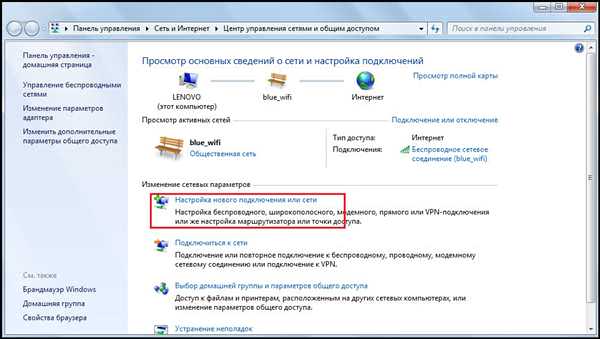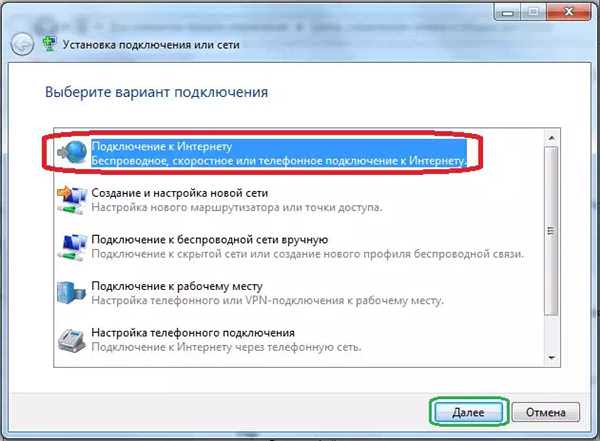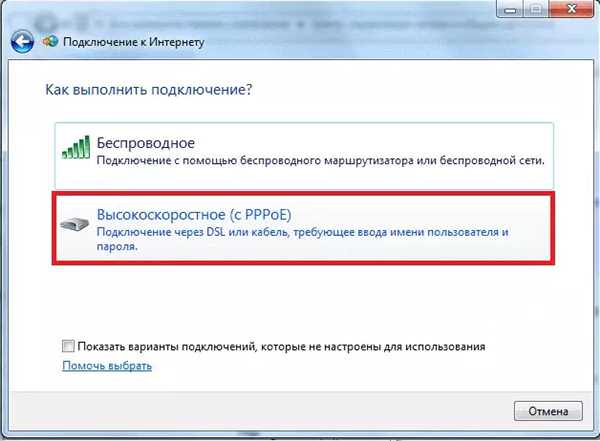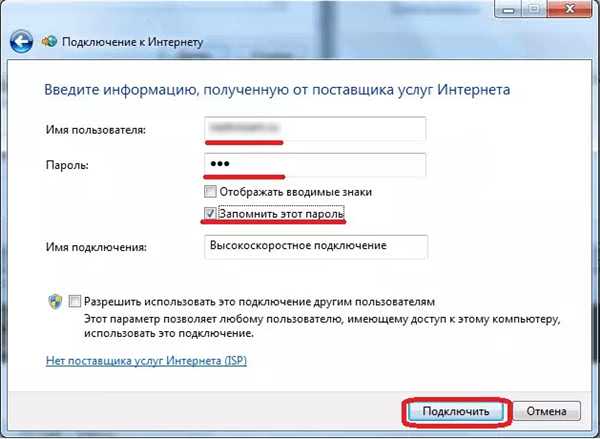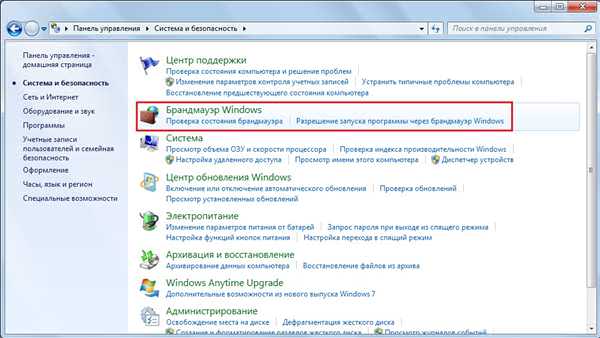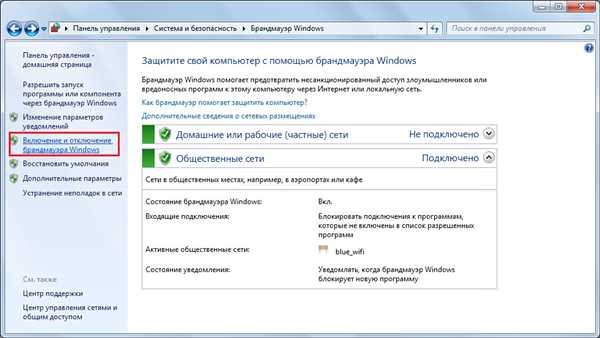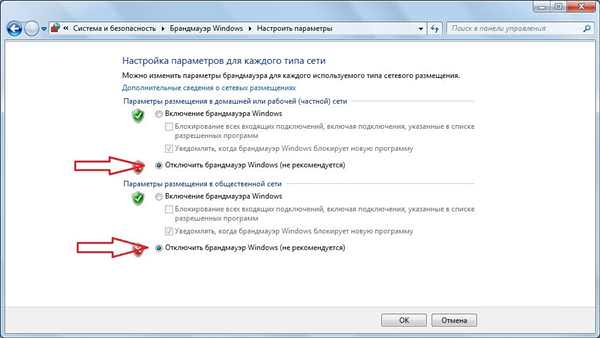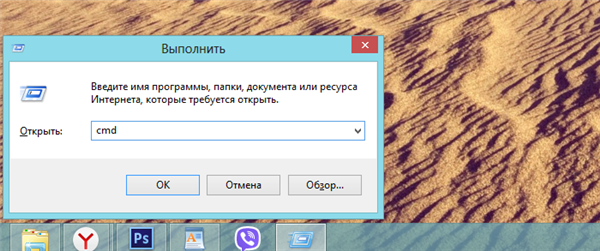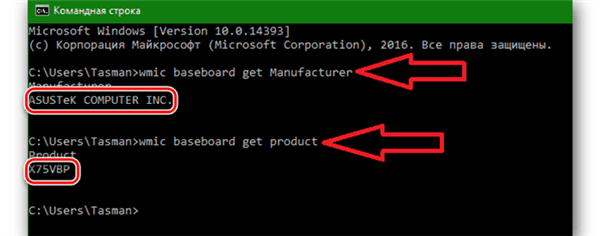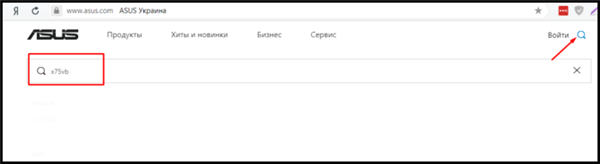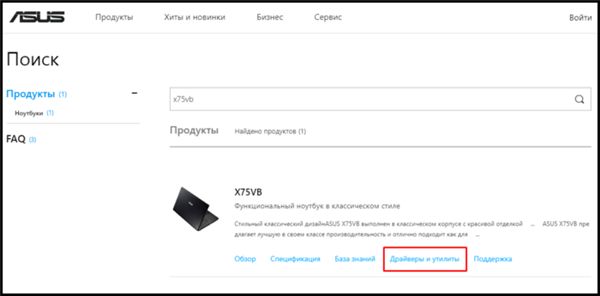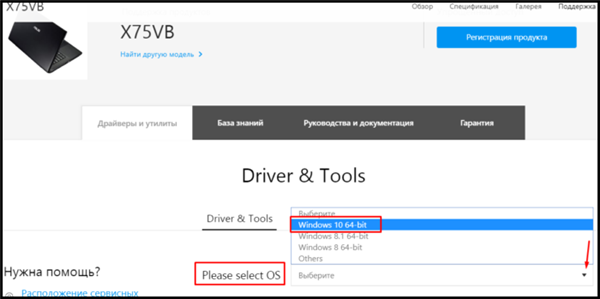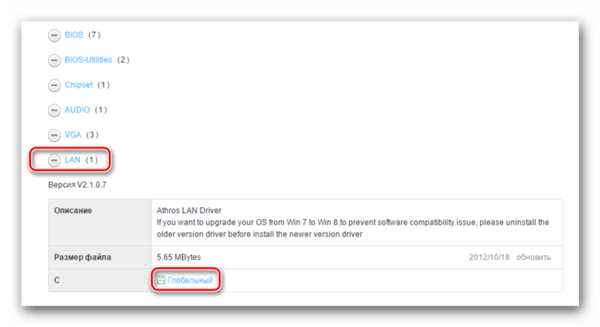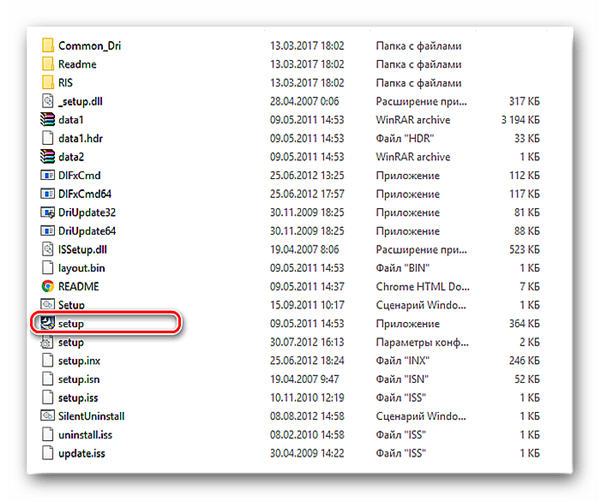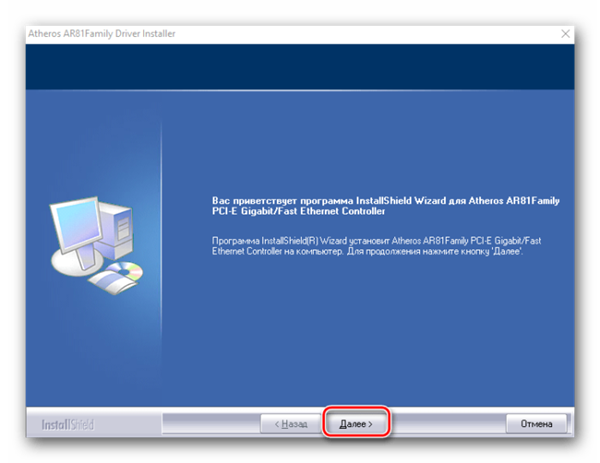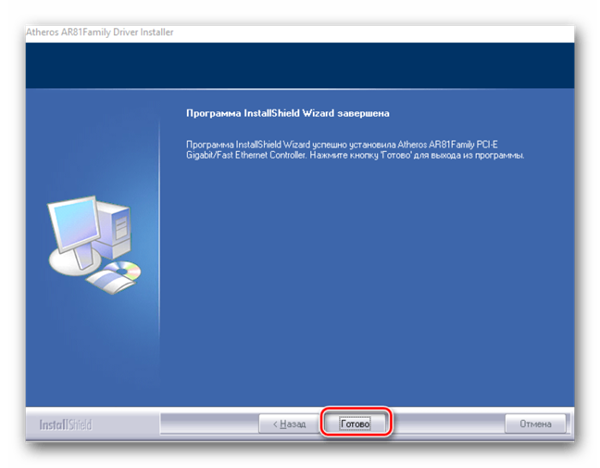Якщо років 20 тому інтернет був розкішшю, яку міг собі дозволити далеко не кожен, то зараз це вже засіб першої необхідності. Інтернет потрібен практично всім верствам суспільства – від школярів до індивідуальних підприємців. Знайти будь-яку інформацію, зв’язатися з будь-якою людиною за лічені секунди, незважаючи на його географічне положення – всі ці можливості дає нам глобальна мережа. Тому втрата інтернету – дуже неприємна річ. У даній статті ми розглянемо одну з частих помилок, яка до цього призводить, і розповімо, як її усунути.

651 помилка при підключенні до інтернет
«Фізичні» причини
Перший крок, який необхідно зробити – це перевірити стан підключення мережного кабелю (він же RJ45-коннектор). Цей той самий провід, який ви підключаєте в мережевий роз’єм вашого комп’ютера або ноутбука. Виглядає він так, як на картинці нижче.

Перевіряємо стан підключення мережевого кабелю
Якщо ви вставили його в мережевий роз’єм, але значок підключення на панелі завдань виглядає як на скріншоті нижче, значить, комп’ютер його «не бачить».
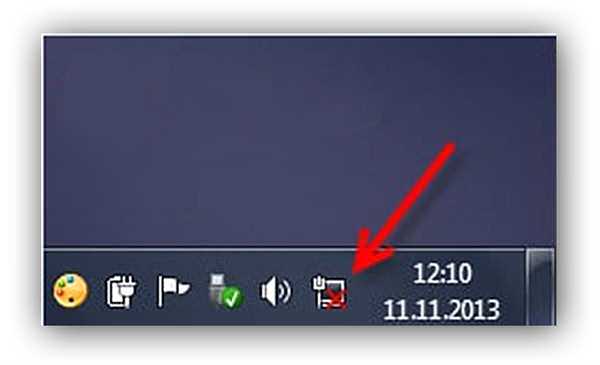
Немає сигналу інтернету
Причин може бути безліч – від неакуратного підключення до пошкодження самої проводки. У будь-якому випадку проробіть наступні кроки:
- витягніть мережевий кабель і підключіть його повторно;
- продуйте роз’єм, щоб позбавити його від пилу, яка може перешкоджати передачі сигналу;
- підключіть ваш коннектор до іншого пристрою і подивіться, як він на нього реагує.
Якщо вам нічого не допомогло, і на інших пристроях проблема повторюється, то віднесіть ваш кабель в ремонт. Якщо кабель був наданий компанією-провайдером після укладення з ними контракту, то зверніться до них.
Скидання налаштувань
Невмілі маніпуляції у реєстрі або в командному рядку, зараження комп’ютера вірусами – все це могло стати причиною того, що налаштування інтернету були скинуті. Замість того, щоб перевіряти кожен параметр вручну (а їх дуже багато), краще створити нове підключення. Це і простіше, і швидше. Більш докладний процес описаний в покрокової інструкції нижче:
- Правою кнопкою миші натисніть на іконку вашої мережевого підключення, яка розташована на панелі завдань, після чого виберіть меню налаштувань.

Вибираємо меню налаштувань
- Перед вами відкриється вікно налаштувань інтернету. Вам потрібно створити нове підключення. Відкрийте меню, що відповідає за налаштування нового підключення.

Відкриваємо «Налаштування нового підключення»
- Запустіть меню «Підключення до інтернету» і натисніть «Далі».

У меню «Підключення до інтернету», натискаємо «Далі»
- Натисніть на «PPPoE». Розглянута в статті помилка актуальна переважно для такого виду мережевого підключення.

Натискаємо на «PPPoE»
- Введіть ваш логін та пароль (вони є в договорі, який ви укладали з провайдером). Щоб не помилитися при введенні пароля, поставте галочку біля параметра, відповідального за його відображення. А якщо не хочете при підключенні кожен раз вводити їх заново, то слід встановити галочку біля «Запам’ятати пароль». Коли все зробите, тисніть на «Підключити».

Тиснемо на «Підключити»
- Дочекайтеся, коли підключення буде створено. Цей процес займає менше однієї хвилини. Після цього підключіться вже через нього. Якщо помилка не виникла, то справу зроблено.

Чекаємо, коли буде створено підключення
На замітку! Договір від провайдера завжди потрібно мати під рукою. Крім даних, які допоможуть вам налаштувати інтернет, в договорі вказано номер представника компанії. Помилку 651 можуть призводити збої зі сторони провайдера (наприклад, пошкодження серверного обладнання, аварія тощо). Ви можете зателефонувати за вказаним номером і дізнатися, чи не сталося чогось подібного.
Блокування доступу брандмауером
Брандмауер Windows (він же файрвол) – це вбудована програма, яка відповідає за доступ в інтернет і його блокування. Якщо він неправильно налаштований, то може заблокувати доступ до глобальної мережі і для звичайного браузера. Щоб перевірити, в ньому справа, проробіть наступні кроки:
- Відкрийте меню «Пуск», після чого перейдіть в «Панель управління» і виберіть меню «Система і безпека».

У «Панелі управління» вибираємо меню «Система і безпека»
- Тепер клікніть мишкою на меню «Брандмауер Windows».

Клікаємо мишкою на меню «Брандмауер Windows»
- Запустіть меню, яке відповідає за включення або відключення файрвола. Воно розташоване в лівій частині вікна, а доступ до нього дозволений тільки з облікового запису адміністратора.

Відкриваємо «Увімкнення або вимкнення брандмауера Windows»
- Вимкніть брандмауер для домашнього та робочого мережі, активувавши чекбокси в потрібних місцях. Щоб зміни збереглися, від вас потрібно натиснути «Ок» і перезавантажити комп’ютер.

Відключаємо брандмауер для домашнього та робочого мережі і натискаємо «Ок»
Після перезавантаження підключіться заново до інтернету. Якщо помилка 651 вас більше не турбує, значить, причина крилася в файрвол. В такому разі вам потрібно звернутися до керівництва за його налаштуванні.
На замітку! Практично у всіх антивірусах є свій файрвол. Він може конфліктувати з вбудованим файрволом, і це іноді провокує помилки. Тому в першу чергу вимкніть антивірус, а потім і брандмауер Windows.
Відсутність мережевих драйверів
Помилку 651 може викликати також відсутність драйверів для мережевої плати. Якщо у вас саме такий випадок, то їх доведеться скачувати, а для цього потрібен інший комп’ютер з доступом в інтернет. Коли ви роздобуде його, можете переходити до наступного покрокової інструкції:
- Перше, що вам потрібно зробити – це дізнатися модель материнської плати, так як драйвера для кожної різні. Для цього відкрийте консоль на тому комп’ютері, на якому немає драйверів. Натисніть «Win+R», потім введіть cmd і натисніть «Enter».

Натискаємо «Win+R», потім вводимо «cmd» і натискаємо «Enter»
- У командному рядку введіть по черзі ті команди, які показано на скріншоті. Перша команда виведе назву виробника материнської плати, друга – її модель.

В командний рядок вводимо по черзі команди
- В даному випадку наша материнська плата ASUS, тому переходимо на її офіційний сайт www.asus.com (робити це потрібно вже з іншого комп’ютера, на якому є інтернет). На сайті є рядок пошуку введіть в неї модель материнки і натисніть кнопку пошуку.

На сайті є рядок пошуку вводимо в неї модель материнки і натискаємо на кнопку пошуку
- Результати пошуку перейдіть по посиланню «Драйвери та утиліти».

Переходимо по посиланню «Драйвери та утиліти»
- Виберіть вашу версію ОС.

Вибираємо версію ОС
- Тепер натисніть на «LAN» і виберіть «Глобальний». Після цього почнеться скачування архіву з файлами.

Клікаємо на «LAN» і вибираємо «Глобальний»
- Відкрийте архів і перемістіть всі файли на знімний носій, а з носія на комп’ютер, в якому проблеми з доступом в мережу. Двічі клацніть по файлу «setup».

Відкриваємо файл «setup»
- Подальший процес установки автоматичний – він зводиться до почергового натискання на «Далі». Після установки необхідно провести перезавантаження ПК.

Натискаємо «Далі» для автоматичної установки

По закінченню установки натискаємо «Готово»
Після прочитання статті вам стали відомі кілька методів боротьби з неприємною помилкою, яка блокує доступ в інтернет. Якщо вам не допоміг жоден із способів, то, найімовірніше, ви просто забули вчасно заплатити за інтернет. Не забувайте завжди тримати договір під рукою, щоб знати номер провайдера, з яким ви завжди зможете проконсультуватися у разі виникнення труднощів.